Служба техподдержки

9:00-18:00 MSK
5:00-9:00 MSK
Статус заявки на вызов инженера
9:00-18:00 MSK
9:00-18:00 MSK
Оформите подписку
Узнавайте первыми о наших новостях, скидках и акциях
Новости
Все новости
19 апреля 2024
Снижаем цену на листовой режущий плоттер VULCAN SC-350!
15 апреля 2024
Видеообзор планшетного УФ-принтера Sprinter DPP A1E
Софт для режущих плоттеров Mimaki FineCut/Coat9
Программное обеспечение FineCut/Coat9 – это плагин последнего поколения для режущих плоттеров Mimaki, отвечающий очень сложным профессиональным требованиям в области создания специализированных макетов и выполнения высокоточной контурной резки. Этот программный продукт обладает широкими функциональными возможностями, позволяет максимально использовать инновационный потенциал режущего оборудования Mimaki, поддерживает все актуальные функции резки и является необходимым и удобным для пользователя рабочим инструментом.
Подробнее
Наши менеджеры отправят вам коммерческое предложение
и подробную информацию по данному продукту
и подробную информацию по данному продукту
Реальные примеры использования, пусконаладки, достижения, кейсы
и отзывы от наших клиентов
и отзывы от наших клиентов
- Описание
- Характеристики
- Задать вопрос
-
ОписаниеРасширение возможностей режущих плоттеров для соответствия самым высоким требованиям проектирования, дизайна и обработки.
Этот программный модуль совместим с графическими редакторами:
- Illustrator® CS6 / CC / CC2014 / CC2015 / CC2015.3 / CC2017 / CC2018 / CC2019
- CorelDRAW® Graphics Suite X7/X8/2017/2018/2019, Technical Suite X7/2017/2018/2019
* CorelDRAW в версии Macintosh не поддерживается.
Поддерживается вывод заданий на лазерные гравировальные станки сторонних производителей.
Новые функции FineCut/Coat9
Пользователи режущего оборудования Mimaki могут использовать плагин FineCut/Coat9 для работы и на лазерных гравировальных станках.

Установка FineCut/Coat9
В отличие от дистрибутива плагина FineCut8 или более младших версий, который предоставлялся на CD-диске, плагин FineCut/Coat9 для установки теперь скачивается с сайта Mimaki.
Скачиваемый продукт (пакет/обновление/стандартный аксессуар/версия ПО в комплекте)
Установка плагина новой версии
Плагин новой версии доступен для скачивания с интернет-сайта mimaki.com. После загрузки программного средства необходимо ввести серийный номер ключа.
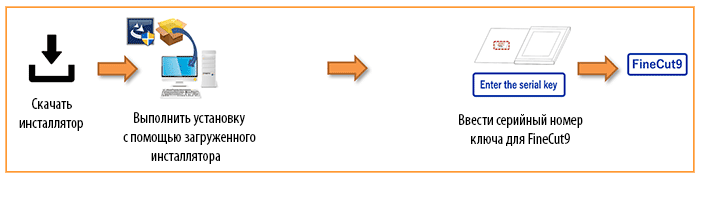
Обновление версии FineCut8 до версии FineCut/Coat9
Этот продукт можно использовать после того, как будет получен и введен серийный номер ключа для FineCut/Coat9 с помощью инструмента, который позволяет авторизовать диск FineCut предыдущей версии.
* Если у вас имеется CD-диск с плагином FineCut8, вы можете бесплатно перейти на FineCut/Coat9.

Процедура последовательной аутентификации
Для использования плагина версии FineCut/Coat9 требуется соответствующий серийный номер ключа.
Нижеследующая информация предназначена для пользователей, у которых FineCut подлежит бесплатному обновлению.
- Получение серийного номера ключа
- Аутентификация серийного номера ключа FineCut/Coat9
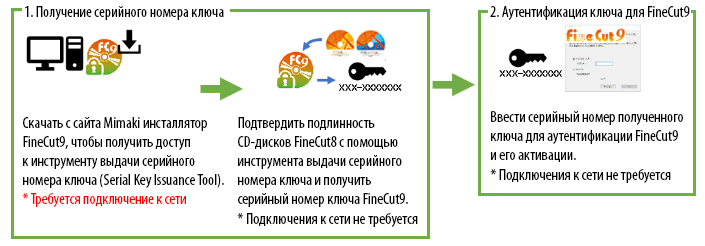
1. Получение серийного номера ключа
Операции по подготовке выдачи серийного номера ключа FineCut/Coat9

1.1 Подготовка
Подготовьте следующее для предоставления серийного номера ключа FineCut/Coat9.
(1) загрузочный CD-диск FineCut, который подлежит бесплатному обновлению
FineCut CD-диск: Все версии
(2) ПК, который может читать CD-диск
Убедитесь, что у вас следующая операционная система:
Windows Macintosh Windows 7
Windows 8.1
Windows 10Mac OSX 10.7.5 ~ 10.11
mac OS 10.12 ~ 10.14 ** ПК с macOS 10.12 или более поздней версии не могут читать CD-диски для FineCut Ver.8.6 или более ранней версии.
Обратитесь к этой странице сайта Mimaki, чтобы избежать вышеуказанной проблемы.
(3) Инструмент выдачи серийного номера ключа (Serial Key Issuance Tool) для FineCut/Coat9
[Как получить]
Он включен в инсталлятор FineCut/Coat9, загружаемый с официального веб-сайта Mimaki.
Загрузить инсталлятор FineCut/Coat9. Информацию об операционной системе см. в разделе «(2) ПК, который может читать CD-диски».
[Как развернуть файл загрузки]
- Для Windows
① Скачать инсталлятор со страницы загрузки FineCut/Coat9 (Illustrator/CorelDRAW).
② Дважды щелкнуть по кнопке скачиваемого файла.
Файл развернется на рабочем столе и отобразится меню инсталлятора.
- Для Macintosh
① Скачать инсталлятор со страницы загрузки FineCut/Coat9.
② Дважды щелкнуть по образу CD-диска для установки скачиваемого файла.
Отобразится содержимое устанавливаемого образа диска.
Для получения серийного номера ключа интернет-соединения не требуется.
Получить серийный номер ключа FineCut/Coat9 с помощью инструмента получения серийного номера ключа (Serial Key Issuance Tool).
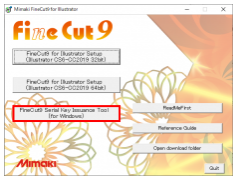
(1) Запуск инструмента Serial Key Issuance Tool
- Для Windows
В меню инсталлятора FineCut/Coat9 нажать кнопку [FineCut/Coat9 Serial Key Issuance Tool (for Windows)] - Для Macintosh
Запуск посредством двойного щелчка по кнопке FineCut/Coat9 Serial Key Issuance Tool.
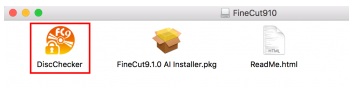
- Нажмите кнопку «Next» в окне мастера запуска [FineCut/Coat9 Serial key issue wizard].
- Установить в компьютер загрузочный CD-диск плагина FineCut, который подлежит бесплатному обновлению, и нажать кнопку «Next».
- Выдается серийный номер ключа FineCut/Coat9.
Серийные номера ключей позже требуются для переустановки, обновления версии и т. д.
2. Как подтвердить подлинность серийного номера ключа FineCut/Coat9
Пожалуйста, примите это к сведению.
Если ключ потерян, его можно получить повторно, прибегнув к той же процедуре.
При проверке подлинности серийного номера ключа подключения к Интернету не требуется.
Аутентификация с помощью выданного ключа:
- Установить на компьютер плагин FineCut/Coat9.
- После установки выполнить одну из функций FineCut.
Откроется окно [Enter serial key (ввести серийный номер ключа)]. - Выбрать [Enter serial key (ввести серийный номер ключа)].
- Ввести серийный номер полученного ключа [Serial key] и нажать кнопку [OK].
Использовать этот ключ можно в течение 60 дней.
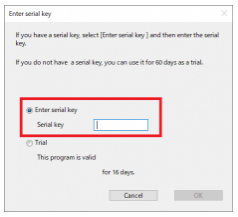
Основные функции плагина FineCut/Coat9
- Регистрация параметров для каждого материала (скорость резки/давление ножа)
После выбора одного из зарегистрированных материалов его обработка будет выполняться в наиболее оптимальном режиме. Когда выполняется резка жестких или толстых материалов иногда случается так, что они не прорезаются с одной попытки. После задания числа раз резки, скорости, давления инструмента и других параметров для одной линии реза плагин FineCut/Coat9 дает возможность осуществлять резку несколько раз. - Многоцветные изображения могут отправляться на резку по цвету или слою
При задании последовательности обработки и инструмента согласно цвету или слою для достижения наилучшего результата резка может производиться плавно в соответствии с особенностями инструмента и геометрией контура. Кроме того, спецификация любого инструмента по цвету или слою позволяет задать последовательность работы нескольких инструментов. - Функция ID Cut оптимизирует процессы печати/резки
Резка в автоматическом режиме становится возможной благодаря напечатанному штрихкоду и распознаванию информации такого идентификатора режущим плоттером. Эта функция позволяет освободить оператора от подтверждения ориентации установленного материала, сократить потери материалов, чернил и времени, обусловленные ошибками передачи данных и неправильно заправленным материалом. *Соответствующие модели: CJV300 Plus, UCJV300/150, CG-FXII Plus, CF22-1225 и CFL-605RT. - Извлечение рамки
Это функция, которая позволяет автоматически сформировать рамку (линию реза) в соответствии с особенностями объекта. В случае элементов, в которых имеется О-образный вырез (в некоторых буквах, например), эффективность работы повышается, т. к. рамка может быть одновременно создана как внутри, так и снаружи графических областей. - Извлечение контура
Эта функция позволяет автоматически очертить контур изображений, сохраненных в форматах, не позволяющих указать траекторию резки, таких как BMP, JPEG и TIFF в графических редакторах CorelDRAW и Adobe Illustrator. Линия резки может быть легко построена непосредственно на изображении. - Создание линий резки для легкого удаления остатков материала
Вокруг объекта линия резки генерируется автоматически, что позволяет после обработки легко избавиться от ненужных участков пленки.
-
Характеристики
Аппаратные и системные требования для Mimaki FineCut/Coat9
Mimaki FineCut/Coat9
Windows Macintosh Операционная система Windows 7/8.1 1)/10 MAC OS X 10.7.5 ~ 10.11
MAC OS 10.12 ~ 10.14Совместимое ПО Adobe Illustrator CS6/CC/CC2014/CC2015/CC2015.3/CC2017/CC2018/ CC2019 CorelDRAW Graphics Suite X7/X8/2017/2018/2019
CorelDRAW Technical Suite X7/2017/2018/2019Не поддерживается Совместимые плоттеры Mimaki Серии CG (CG-45 или более поздняя), CFL-605RT, CF-0912, CF2/DC, CF3, CF22-1225, CJV30, TPC, CJV300/150, CJV300 Plus, UCJV300/150 Другие Gravotech LS, Trotec Speedy Подключение Mimaki Последовательное соединение (переходной кабель) или USB, или LAN Другие Gravotech LS: USB 2) Trotec Speedy: USB (виртуальный СОМ-порт) 3) Другое Совместим с системными условиями используемого пакета Adobe Illustrator и CorelDRAW
1) ОС Windows 8.1 исключена из пакета Illustrator CC2019.
2) Необходимо установить драйвер Gravotech L-Solution.
3) Необходимо установить драйвер виртуального COM-порта.
Плагин FineCut/Coat9 не может использоваться клиентами, работающими с Illustrator или Mac OS следующих версий:
[Illustrator]
- Illustrator 8.0.1 ~ CS5 (Windows)
- Illustrator 8.0.1 ~ CS5 (Macintosh)
- MacOS 9.2.2 ~ MacOS X 10.6.x
- Плагин FineCut/Coat9 не может использоваться клиентами, работающими с CorelDRAW следующих версий:
- CorelDRAW® Graphics Suite 11/12/X3/X4/X5/X6
- CorelDRAW® Technical Suite X6
-
Задать вопросВы можете задать любой интересующий вас вопрос по товару или работе магазина.
Наши квалифицированные специалисты обязательно вам помогут.















































